2 Möglichkeiten, um die Bing-Suchhistorie vollständig zu löschen [Browser & Microsoft-Konto]
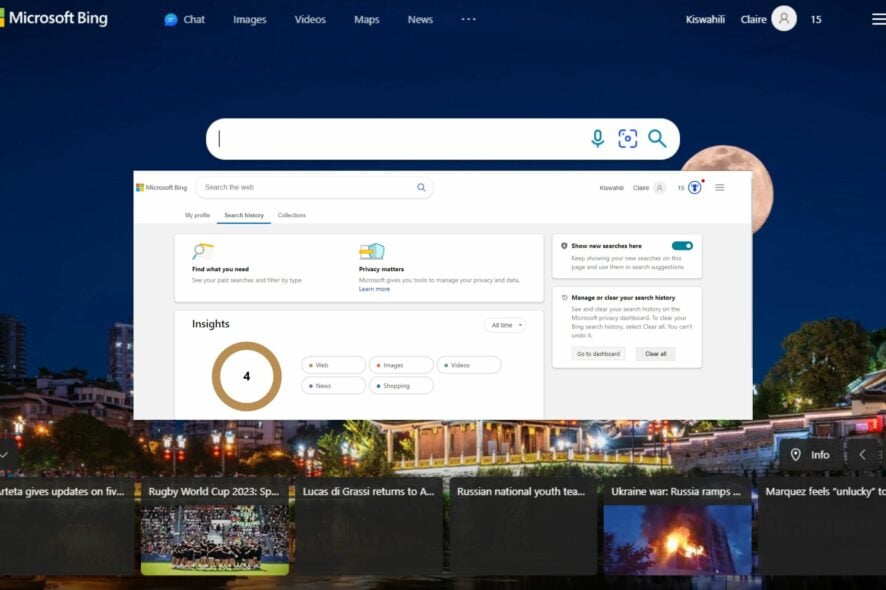
Wenn Sie Bing jemals genutzt haben, haben Sie vielleicht bemerkt, dass es Ihre Suchhistorie speichert. Es ist eine großartige Funktion, die es Ihnen ermöglicht, vorherige Suchen schnell zu wiederholen, ohne sie sich zu merken oder manuell einzugeben.
Wenn Sie sich mit dieser Funktion jedoch unwohl fühlen, können Sie sie ganz einfach deaktivieren und alle Daten von Ihrem Computer entfernen.
Wie lösche ich die Bing-Suchhistorie vollständig?
▷ Lassen Sie uns verhindern, dass Werbetreibende & andere Tracker Ihre persönlichen Daten sehen ▷
Option 1: Bing-Historie von Ihrem Microsoft-Konto löschen
- Melden Sie sich bei Ihrem Microsoft-Konto an oder gehen Sie zur offiziellen Bing-Website, um sich anzumelden.
-
Klicken Sie auf das Menüsymbol und wählen Sie Suchhistorie aus.
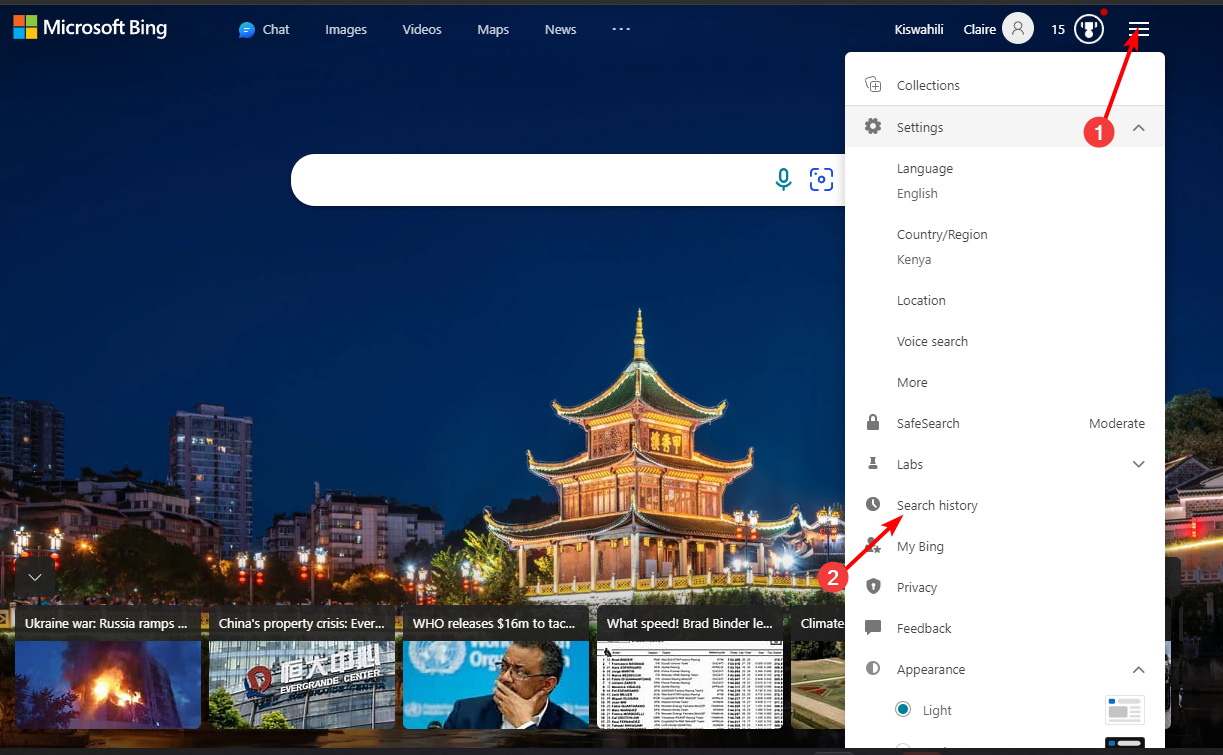
-
Klicken Sie auf die Schaltfläche Alle löschen.
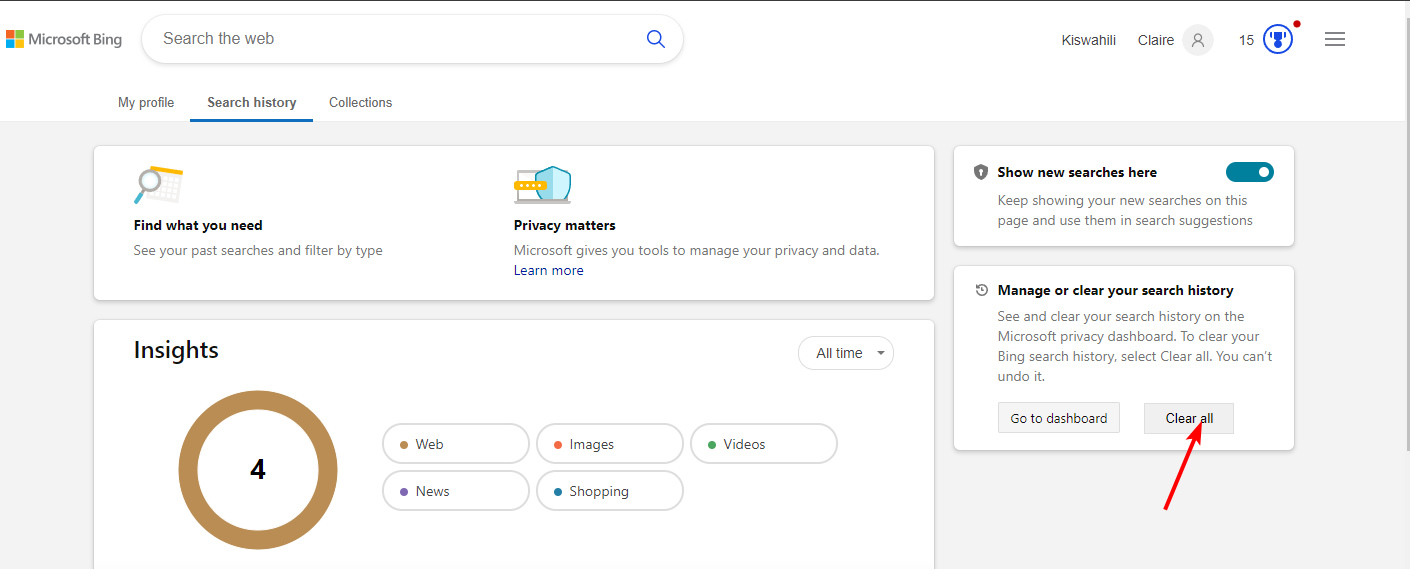
Option 2: Bing-Historie aus den Einstellungen Ihres Browsers löschen
-
Öffnen Sie Microsoft Edge, klicken Sie auf die drei Punkte in der oberen rechten Ecke und wählen Sie Einstellungen aus dem Dropdown-Menü.
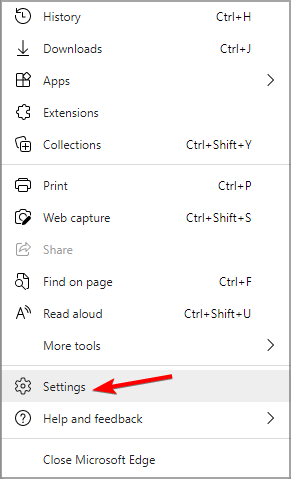
-
Wählen Sie unter Datenschutz, Suche und DiensteWählen Sie aus, was gelöscht werden soll.
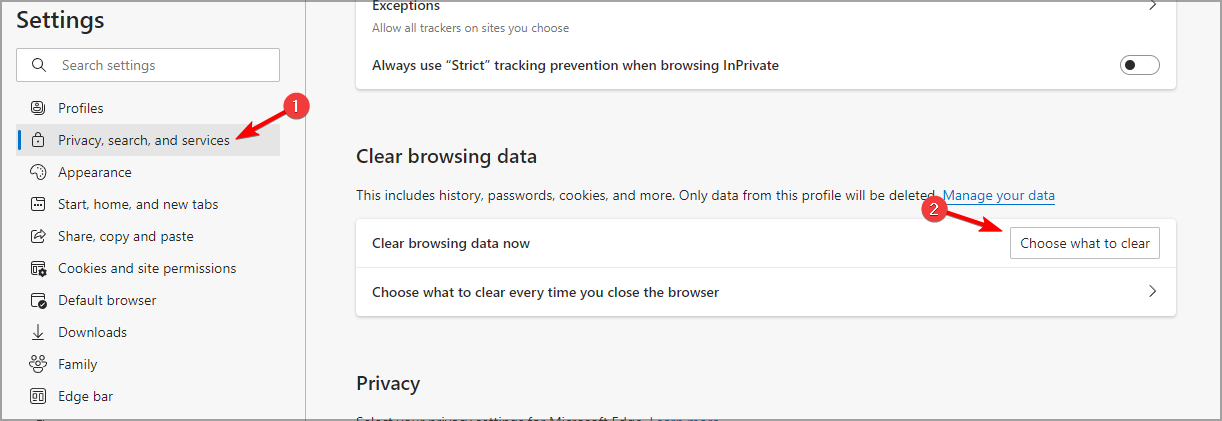
- Wählen Sie einen Zeitraum aus und setzen Sie die Häkchen für alle verfügbaren Daten.
- Klicken Sie auf die Schaltfläche Jetzt löschen.
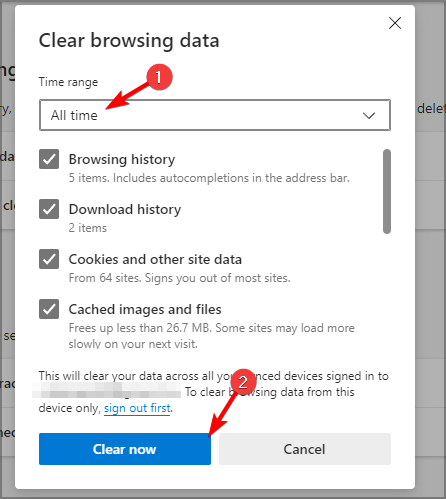
Wenn Sie Bing als Ihre Standardsuchmaschine verwenden, wird Ihre Suchhistorie in den Browsereinstellungen gespeichert. Wenn Sie Ihren Browserverlauf löschen, löschen Sie auch Ihre gesamte Suchhistorie, einschließlich aller synchronisierten Geräte.
Lesen Sie mehr zu diesem Thema
- Microsoft führt Bing Video Creator weltweit ein
- Microsoft wird Bing-Such-APIs am 11. August 2025 einstellen
- Bing-Suche gewinnt an Schwung, während Google Marktanteile verliert
- Hat Microsoft einen Scherz gemacht? Google und andere Suchmaschinen fehlen in Edge
- Die Microsoft-Suche in Bing wird Ende des Monats eingestellt
Was kann ich tun, wenn die Bing-Suchhistorie nicht gelöscht wird?
- Stellen Sie sicher, dass Ihr Browser und Ihr Betriebssystem auf dem neuesten Stand sind. Möglicherweise möchten Sie Ihren Computer zur Sicherheit im abgesicherten Modus neu starten.
- Melden Sie sich von allen Ihren Geräten ab und dann wieder bei Ihrem Microsoft-Konto an.
- Löschen Sie Ihre Cookies und den Cache, da Cookies manchmal die Löschung Ihrer Suchhistorie beeinträchtigen können.
- Führen Sie einen System-Antivirus-Scan auf beschädigte Dateien durch, die die Löschung verhindern könnten.
- Ihre Suchhistorie wird nicht gelöscht, wahrscheinlich wegen Ihrer Browsereinstellungen. Versuchen Sie, diese zurückzusetzen.
Letztendlich ist es wichtig zu bedenken, dass wahrscheinlich überall dort, wo Sie im Internet surfen, Menschen zuschauen. Ihr digitaler Fußabdruck wird verfügbar sein, solange Sie auf das Internet zugreifen, aber Sie können einschränken, was Sie teilen.
Wenn Sie feststellen, dass Sie Ihre Browserverlauf nicht loswerden können, gibt es andere Möglichkeiten, Ihre Aktivitäten privat zu halten und Ihre persönlichen Informationen aus den Händen von Werbetreibenden zu halten, z. B. die Verwendung privater Browser.
Das gilt auch über Ihr Browsen hinaus. Wenn Sie einen gemeinsam genutzten PC verwenden, empfehlen wir Ihnen, die letzten Dateien zu löschen, um Ihre Aktivitäten im Verborgenen zu halten.
Hoffentlich hat dieser Artikel aufgezeigt, wie Sie Ihre Bing-Suche löschen können. Wir freuen uns über Ihr Feedback dazu und über alle anderen Tipps, die Sie verwenden, um Ihre Aktivitäten beim Surfen privat zu halten. Hinterlassen Sie uns einen Kommentar weiter unten.